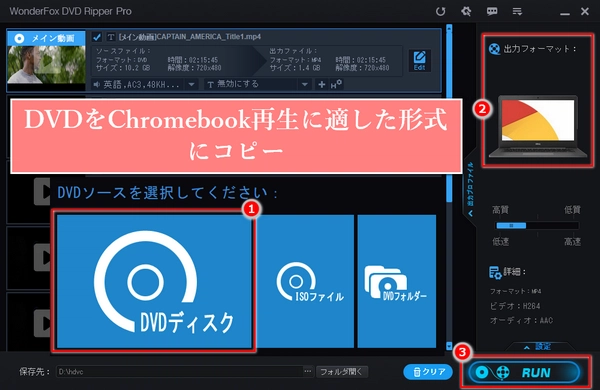


Chromebookの多くは物理的なDVDドライブを備えておらず、ChromeOS自体も光学メディアの再生を直接サポートしていないです。外付けドライブを接続してもドライバーや対応アプリの問題でうまく動かない場合があります。そのため、以下のような選択肢を検討するのが現実的です。
メリット:機材そのものが安価で、すぐに再生できる可能性がある。
注意点:
Chromebookの機種やOSバージョンによっては外付けドライブを認識しないことがある。
再生アプリ(AndroidアプリやLinux版VLCなど)が必要になる場合がある。
コピーガードが掛かった市販DVDはそのままでは再生できないケースがある。
手順(概略):
USB接続の外付けDVDドライブを用意。
Chromebookに接続して認識されるか確認。
Playストアの再生アプリ、あるいはLinux環境のプレイヤー(VLCなど)を利用して再生を試す。
ヒント:外付けドライブは「とりあえず試したい」場合に向いているが、動作保証がなく安定性に欠けることがある点に注意してください。
多くの場合で最も確実かつ快適なのは、DVDをMP4やMKVなどの汎用的なファイルに変換(リッピング)してから、Chromebookに転送して再生する方法です。こうすることで:
・ネットワーク接続がなくても視聴できる。
・字幕やカットなどの軽い編集を事前にできる。
・スマホやタブレットなど複数デバイスで共有しやすい。
この方法を採る時、Windows PC上で使える使いやすいリッピングソフトとして、例えば【WonderFox DVD Ripper Pro】があります。本ソフトはDVDをMP4など多数のフォーマットに変換でき、ISOやDVDフォルダーの作成、簡単な編集機能(カット・字幕・トリミング等)やバッチ処理にも対応しています。ソフトの概要や対応フォーマットなどの公式情報は製品ページにまとめられています。
注意(法的):市販DVDのコピーガード解除に関しては各国の法律が関わります。個人で所有するメディアのバックアップをする場合でも、法令を確認した上で自己責任で行ってください。
* Windows PCと外付けDVDドライブ、またはDVDドライブを搭載したWindows PCが必要です。
DVDディスクをドライブに挿入します。WonderFox DVD Ripper Proを無料ダウンロード無料ダウンロードして開きます。
「DVDディスク」ボタンをクリックしてDVDを追加します。
ヒント:数秒後、DVDのすべての動画が一覧表示され、メイン動画が自動的にマークされます。
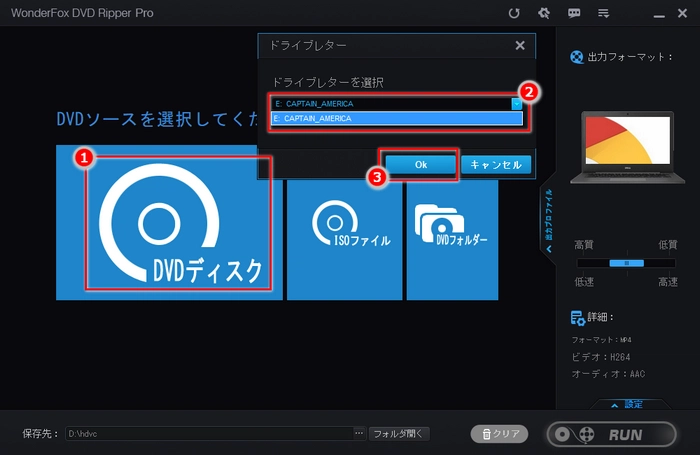
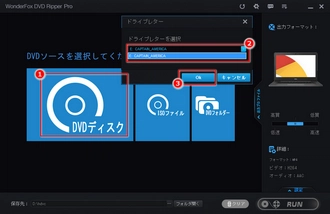
「出力フォーマット」ボタンをクリックして出力形式選択画面を開きます。
「デバイス」欄で「Google」を選択した後、「Chromebooks」をクリックします。
または、「フォーマット」欄で「動画」を選択した後、「MP4」などChromebooksにサポートされる形式をクリックします。
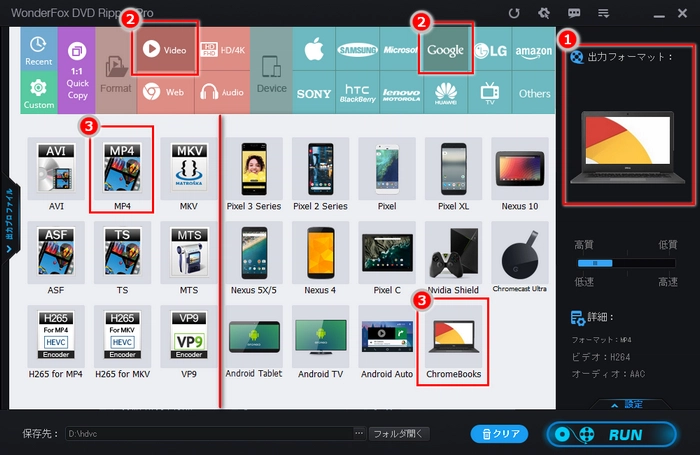
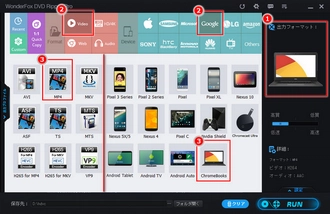
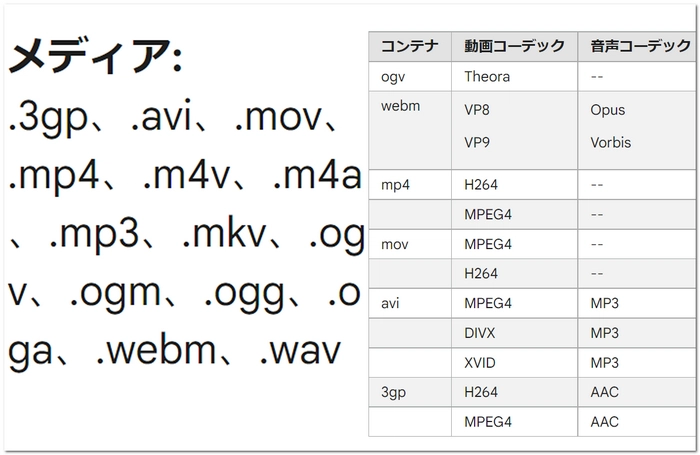
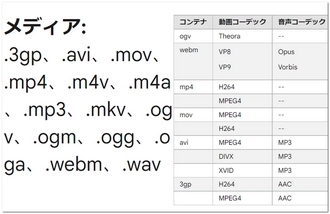
下の「...」をクリックして出力フォルダを設定します。
「RUN」ボタンをクリックしてDVDリッピングを開始します。
変換後のファイルをUSBメモリ、SDカード、あるいはGoogleドライブなどクラウド経由でChromebookに移します。
Chromebook上のメディアプレイヤー(標準プレイヤーやVLC for Android)で再生します。
補足:「ISO作成」や「DVDフォルダ作成」機能により、ディスク丸ごとの保存(アーカイブ)にも使えます。
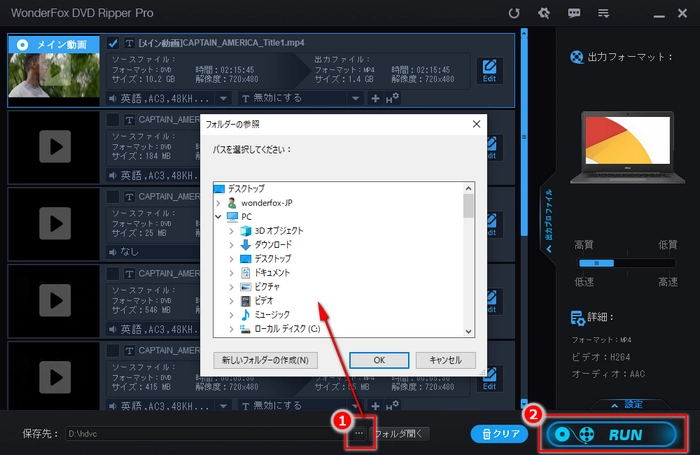
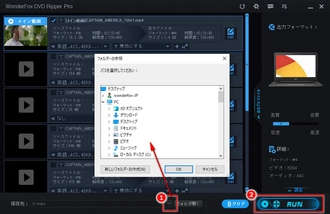
Q1:Chromebookで直接外付けドライブを使えばいいのでは?
A:機種やOSの仕様によって使えるが、動作しない可能性もあるため確実性は低めです。確実に視聴したければファイル化して持ち運ぶ方が無難です。
Q2:変換に時間がかかりますか?
A:PCの性能や選択したエンコード設定によります。高速変換に対応したソフトやハードウェアアクセラレーションを使うと大幅に短縮できます。事前に短いクリップで動作確認するのがおすすめです。
Q3:どのフォーマットが無難?
A:汎用性を考えるとMP4(H.264)が最も無難です。Chromebookの多くのプレイヤーで問題なく再生できます。
Q4:ソフトはWindows専用ですか?
A:【WonderFox DVD Ripper Pro】は主にWindows向けのソフトとして提供されており、Macネイティブ版がない場合があります。Boot CampなどでWindowsを動かせる環境なら利用可能です。導入時は公式情報で対応OSを確認してください。
即席で試すなら外付けDVDドライブ+再生アプリを一度試してみます。
安定して快適に視聴したければ、Windows PCでDVDをMP4などに変換してChromebookに入れる方法が最も汎用性が高いです。
その時に使うソフトの一例として、【WonderFox DVD Ripper Pro】はフォーマット対応や編集機能、バッチ処理など実用的な機能を備えており、作業の効率化に役立ちます(詳細は公式ページでご確認ください)。
利用規約 | プライバシーポリシー | ライセンスポリシー | Copyright © 2009-2025 WonderFox Soft, Inc. All Rights Reserved.